Sådan gør du Windows 10's Alt + Tab App Switcher mere gennemsigtig

Som standard er appen Alt + Tab i Windows næsten uigennemsigtig. Hvis du vil se lidt mere af dit skrivebord kigger igennem, skal du blot lave et par lysredigeringer til Windows-registreringsdatabasen.
I Windows, når du holder Alt-tasten nede og derefter trykker på Tab gentagne gange, skal du få et praktisk app switching vindue, der lader dig bevæge dig gennem åbne app vinduer uden at ty til fuldskærm switcher, du får, når du bruger Windows + Tab combo. Som standard er app switch vinduet ret mørkt og næsten uigennemsigtigt. Men hvis du er villig til at lave et par redigeringer til registreringsdatabasen - eller brug vores one-click download-du kan justere det til ethvert niveau af gennemsigtighed, du kan lide. Vi har også vist dig masser af indbyggede måder, du kan tilpasse Windows 10 udseende til din smag, og vi har dækket en lignende Registry-baseret metode til at gøre din Windows-proceslinje mere transparent.
Gør Alt + Tab Switcher Mere Gennemsigtig ved at redigere registreringsdatabasen manuelt
For at justere gennemsigtighedsniveauet i Alt + Tab switchingsvinduet, skal du bare lave et par ændringer i Windows-registreringsdatabasen.
Standard advarsel: Registerredigering er et kraftfuldt værktøj og misbruger det kan gøre dit system ustabilt eller endda ubrugeligt. Dette er et ret simpelt hack, og så længe du holder dig til instruktionerne, bør du ikke have nogen problemer. Når det er sagt, hvis du aldrig har arbejdet med det før, skal du overveje at læse om, hvordan du bruger registreringseditoren, før du kommer i gang. Og helt sikkert sikkerhedskopiere registreringsdatabasen (og din computer!) Før du foretager ændringer.
Åbn registreringseditoren ved at trykke på Start og skrive "regedit." Tryk på Enter for at åbne registreringseditoren og give det tilladelse til at foretage ændringer på din pc.
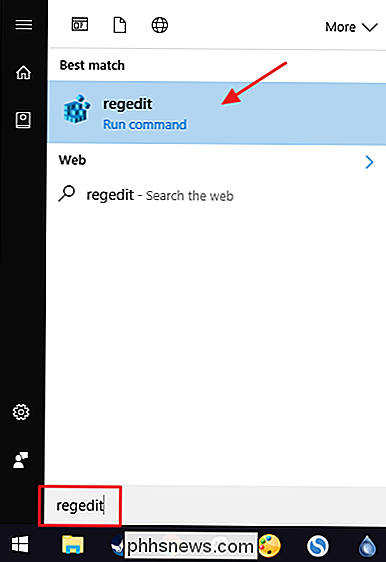
I registreringseditoren skal du bruge den venstre sidebjælke til at navigere til følgende nøgle:
HKEY_CURRENT_USER SOFTWARE Microsoft Windows CurrentVersion Explorer
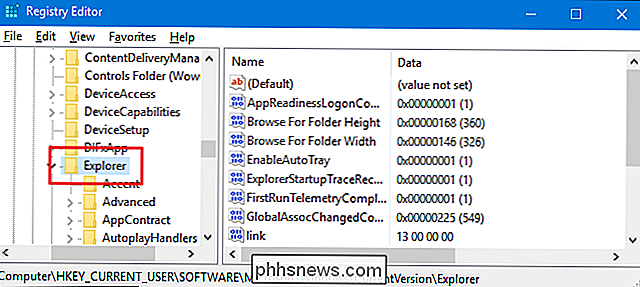
Dernæst opretter du en ny nøgle iExplorertasten. Højreklik på tastenExplorer, og vælg Ny> Nøgle. Navngiv den nye nøgle "MultitaskingView." Hvis du allerede ser enMultitaskingView-nøgle på denne placering, skal du bare springe over dette trin.
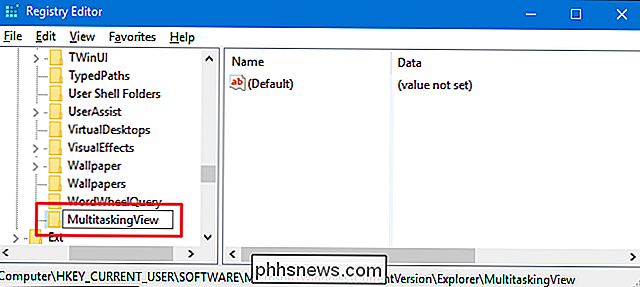
Nu vil du oprette en ny ny nøgle - denne gang inden for det nyeMultitaskingViewnøgle, du netop har oprettet. Højreklik på knappenMultitaskingView, og vælg Ny> Nøgle. Navngiv den nye nøgle "AltTabViewHost."
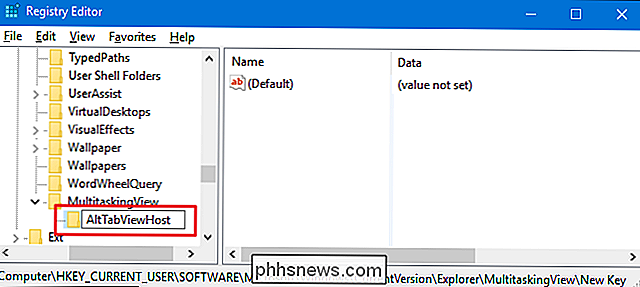
Dernæst skal du oprette en værdi inde i den nye nøgle. Højreklik påAltTabViewHost-tasten og vælg Ny> DWORD (32-bit) værdi. Navngiv den nye værdi "Grid_backgroundPercent."
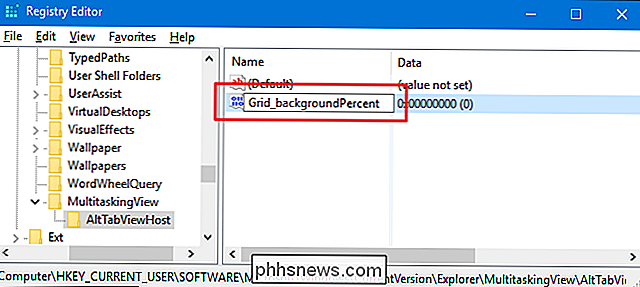
Dobbeltklik på den nyeGrid_backgroundPercent-værdi for at åbne dens egenskabsvindue.
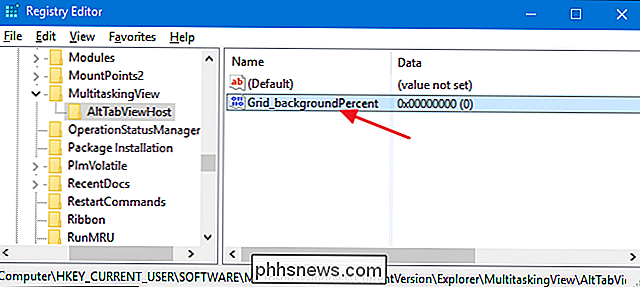
Vælg egenskaben "Decimal" i egenskabsvinduet, og skriv derefter et tal mellem nul og et hundrede i boksen "Værdidata". Dette tal repræsenterer den uigennemsigtighedsprocent, du vil have til vinduet. En værdi på nul ville gøre den helt gennemsigtig. En værdi på 100 ville gøre det helt uigennemtrængeligt. Som reference er standardopacitetsprocenten ca. 85. Når du har angivet nummeret, skal du klikke på "OK".
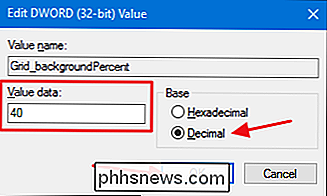
Ændringen skal finde sted straks, så fortsæt og hold Alt-tasten nede og tryk derefter på Tab for at åbne switcher vindue. Hvis du vil justere gennemsigtigheden mere, skal du bare åbne værdienGrid_backgroundPercenti registreringseditoren og ændre nummeret. Når du er tilfreds med gennemsigtighedsniveauet, kan du fortsætte og lukke Registerredigering.
Herunder kan du se forskellen mellem indstilling af opacitetsprocenten til 85 (Windows-standard) til venstre og til 20 (som er
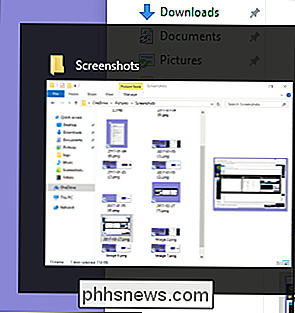
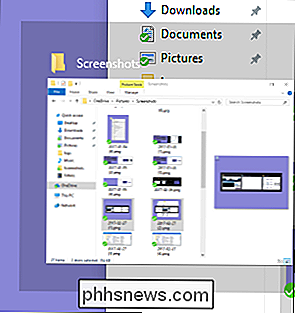
Og hvis du nogensinde vil fjerne ændringen, skal du bare gå tilbage og enten indstille den værdi til 85 (standard opacitetsniveau) eller bare slette værdien helt.
Download Vores One-Click Registry Hacks
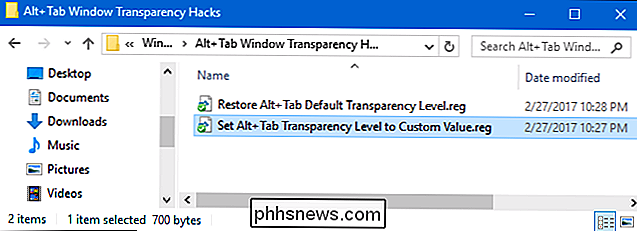
Hvis du ikke har lyst til at dykke ind i registreringsdatabasen selv, har vi lavet nogle registreringsdatablade, du kan bruge. "Hent Alt + Tab gennemsigtighedsniveau til brugerdefineret værdi" hack tilføjer alle de nøgler og værdier, du skal bruge. Hentet "Restore Alt_Tab Standard Transparency" fjerner værdierne og gendanner Windows-standard. Begge hacks er inkluderet i den følgende ZIP-fil.
Alt + Tab Window Transparency Hacks
Selvfølgelig, da vi ikke ved, hvilket gennemsigtighedsniveau du vil bruge, skal du redigere den tilpassede værdi hack en smule, før du bruger den. Når du har downloadet og udpakket hackerne, skal du højreklikke på "Angiv Alt + Tab gennemsigtighed Niveau til Tilpasset værdi" hack og vælg "Edit" kommandoen fra kontekstmenuen.
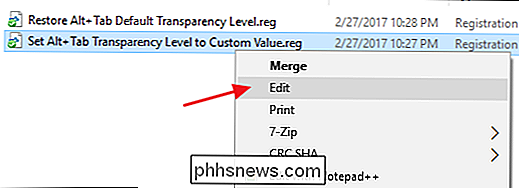
Dette åbner hacket i notesblok. På den sidste linje skal du kigge efter teksten "dword: 00000020". Udskift de sidste tre cifre i det pågældende tal med en opacitet procentværdi mellem 000 og 100, hvor 000 er helt gennemsigtig og 100 er fuldstændig uigennemsigtig. Så hvis du f.eks. Vil sætte en opacitet procent på 25, skal teksten læse "dword: 00000025." Du vil bare sørge for at holde alle de forudgående nuler på plads, så hele nummeret er otte tegn langt.
Selvfølgelig, hvis du vil gå videre og prøve en 20% opacitet, kan du bare bruge filen som den er uden at foretage nogen ændringer.
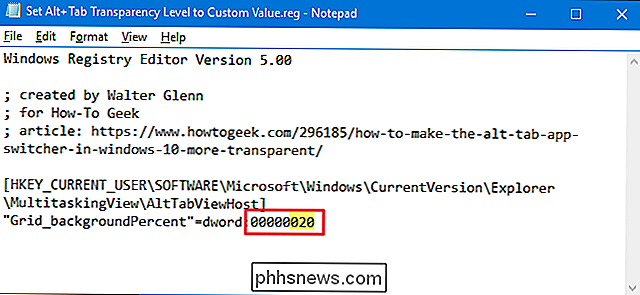
Når du er færdig med at redigere, gem filen og dobbeltklik derefter klik på den for at anvende den på din registreringsdatabase.
RELATED: Sådan laver du din egen Windows-registreringsdatabase
Disse hack er egentlig bareAltTabViewHost-tasten, som er fjernet til bareGrid_backgroundPercentværdi vi talte om i det foregående afsnit og derefter eksporteret til en .REG-fil. At køre hackene ændrer kun værdien. Og hvis du nyder at snyde med registreringsdatabasen, er det værd at tage sig tid til at lære at lave dine egne registerhacker.

Sådan får du gratis magasiner på din Kindle med kaliber
Har du nogensinde ønske, at du kunne få det nyeste udgave af dit yndlingsblad på din Kindle? Eller ønsker du at gøre dit yndlingswebsted til en digital fordøjelse af artikler til læsning som en e-bog? Kaliber kan få det til at ske. Sådan virker dette Digitale magasinabonnementer er et rod. Nogle magasinabonnementer har adgang til den digitale version, nogle gør det ikke.

Sådan tilpasses Windows 10's udseende
Windows 10 indeholder masser af personaliseringsindstillinger, der giver dig mulighed for at ændre din desktop baggrund, Windows-farver, låseskærm baggrund og meget mere. Her er hvad du behøver at vide for at få din computer til at se præcis, hvordan du vil have det. Vi skal tale om indstillingerne til personliggørelse, som Windows stiller til rådighed under Indstillinger> Tilpasning, så du kan lige så godt gå videre og slukke for det nu op.



